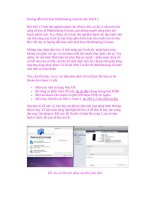Kích hoạt mã PIN cho google adsense
Bạn đang xem bản rút gọn của tài liệu. Xem và tải ngay bản đầy đủ của tài liệu tại đây (1.08 MB, 17 trang )
Kích ho ạ
t mã PIN cho Google Adsense (GA)
Khi tham gia ki ế
m ti ề
n v ới GA có r ấ
t nhi ề
u bạ
n th ắ
c mắ
c mình s ẽđ
ư
ợ c thanh toán nh ư th ế nào, mã PIN là gì, cách xác minh mã PIN
cũ
ng nh ư cách nh ậ
n thanh toán v ề Vi ệ
t Nam nh ư th ế nào.
Trong khuân kh ổ bài vi ế
t này mình s ẽ h ư
ớn g d ẫ
n các b ạ
n cách xác minh mã PIN, c ậ
p nh ấ
t ph ư
ơn g th ứ
c thanh toán, và cách khai báo
thu ế cho tài kho ả
ng GA.
Khi tài kho ả
n GA c ủ
a các b ạ
n có đ
ủ t ừ 10$ tr ở nên thì khi vào GA ở trang ch ủ s ẽ có thêm m ụ
c xác minh tài kho ả
n hình 1. (Có th ế tùy
từ
ng th ời để
i m và tùy cách ch ọ
n giao di ệ
n trang ch ủ c ủ
a các b ạ
n mà s ẽ có khác nhau đ
ôi chút)
Hình 1
Click vào dòng chữ "Chi tiết thêm" sẽ đượ c chuyển đến trang xác minh hình 2
Hình 2
Ở đây sẽ có 2 mục yêu c ầu b ạn xác minh cho tài kho ản c ủa mình. Mình s ẽ h ướng d ẫn các b ạn t ừng m ục m ột.
1. Xác minh thông tin thuế của bạn
Click vào dòng "Vui lòng gửi thông tin thuế của bạn" sẽ có giao diện như hình 3
Hình 3
Click chọn "Không" hết sau đó bấm "Tiếp tục" sẽ đượ c chuyển sang trang tiếp theo hình 4
Hình 4
Nhập tên không dấu sau đó bấm "G ửi thông tin". (Tên phải là tên của tài khoản GA)
Nh ư vậy là xong phần khai báo thông tin về thuế.
2. Vui lòng chọn hoặc xác minh một hình thức thanh toán.
Với GA sẽ có 2 cách thanh toán
2.1 Thanh toán bằng Sec
2.2 Thanh toán qua Western Union (WU).
Ở Việt Nam mình thì nên chọn thanh toán qua WU vì sẽ nhanh nhận được tiền hơn và cũng không phải mất phí n ữa. Mình sẽ h ướng dẫn các bạn
chọn phương thức thanh toán qua WU.
Click vào dòng chữ "Vui lòng chọn hoặc xác minh một hình thức thanh toán" sẽ được chuyển đến trang chọn hình thức thanh toán hình 5
Hình 5
Click chọn "Cài đặt chuyển tiền nhanh bằng Western Union" sau đó bấm "Tiếp Tục" sẽ đượ c chuyển sang tab m ới hình 6
Hình 6
Điền tên và họ của ng ười nhận thanh toán, tick vào "Tôi đồng ý...." sau đó bấm "L ưu thay đổi" là xong.
Ở mục này có nhi ều b ạn th ắc m ắc là đi ền tên ki ểu gì. Mình s ẽ l ấy ví d ụ cho b ạn d ễ hi ểu
Tên của mình là: Bùi Văn Quyết thì sẽ có 2 cách điền
Cách 1:
Tên Người Nhận Thanh Toán
Họ/Tên của Người Nhận Thanh Toán
Bui
Van Quyet
Cách 2:
Tên Người Nhận Thanh Toán
Họ/Tên của Người Nhận Thanh Toán
Quyet
Bui Van
Cách 1: Tên trong mục thanh toán của bạn sẽ hiện đúng dạng: Bui Van Quyet
Cách 2: Tên trong mục thanh toán của bạn sẽ hiện dạng: Quyet Bui Van
Nhưng bạn không phải lo vì Việt Nam mình thì tên ngược hay xuôi theo cách 1 hay cách 2 đều được cả. Miễn sao bạn phải điền đầy đủ Họ, Tên đệm
và Tên là được.
Lưu ý: Họ và Tên các bạn điền không dấu.
3. Vui lòng nhập PIN của bạn.
Click vào dòng chữ "Vui lòng nhập PIN của bạn" sẽ được chuyển đến trang nhập mã PIN hình 7
Hình 7
V ới GA thì bạn sẽ có 90 ngày để xác nhận mã PIN cho tài khoản. Trong vòng 90 ngày đó b ạn ph ải nh ập mã PIN để xác nh ận. N ếu không tài kho ản
của bạn sẽ bị khóa.
Nếu địa chỉ thanh toán của bạn ở trên thành phố nh ư Hà N ội hay TP H ồ Chí Minh thì có th ể b ạn s ẽ nh ận được mã PIN qua th ư trong kho ảng th ời
gian đó. Nh ưng ở quê thì địa chỉ đó mong manh l ắm. V ậy có cách nào để xác minh mã PIN n ếu không nh ận được mã PIN không? Câu tr ả l ời là có.
Sau khoảng 21 đến 25 ngày sau khi mã PIN đầu tiên đượ c g ửi cho b ạn. N ếu nh ư b ạn v ẫn ch ưa nh ận đượ c mã PIN thì khi vào tài kho ản s ẽ có thêm
mục yêu cầu g ửi mã PIN m ới hình 8
Hình 8
Khi đó bạn bấm vào "Yêu cầu mã PIN m ới" để g ửi Google g ửi lại mã PIN cho b ạn.
Lưu ý: Các mã PIN mà Google gửi cho bạn ở các lần là giống nhau. Vì thế nếu bạn đã yêu cầu mã PIN mới rồi mới nhận được PIN thì các bạn cứ điền thoải mái
nhé.
Tiếp theo bạn lại đợi tiếp 21 đên 25 ngày nữa mà vẫn chưa nhận được mã PIN thì bạn lại vào tài khoản GA và yêu cầu mã PIN m ới tiếp theo nh ư
trên.
Nhưng lần này sẽ khác vì khi bạn bấm vào "Yêu cầu mã PIN mới" sẽ có thêm mục xác minh tài khoản bằng giấy tờ. Khi đó bạn hãy chuẩn bị một
trong những giấy tờ sau để xác minh: CMND, giấy phép lái xe, hóa đơn tiền điện, hóa đơn internet... Bất kì loại giấy t ờ nào mà có Tên và Địa
chỉ giống như trên tài khoản GA để xác minh.
Bâm vào "Yêu cầu mã PIN mới" sau đó vào lại trang xác minh sẽ có giao diện nh ư hình 9
Hình 9
Trong đó yêu cầu bạn "Nếu không nhận được mã PIN của mình trong vòng 4 tu ần kể t ừ ngày này ". Nh ưng bạn c ứ bấm luôn vào "biểu mẫu
này" không cần đợi sau 4 tuần nhé. Sẽ được chuyển đến trang xác minh bằng giấy tờhình 10
Hình 10
Điền đầy đủ tên theo tài khoản GA (không dấu), Đi ền ID của nhà xu ất bản có d ạng "pub-*******" sau đó b ấm vào nút "Chọn Tệp tin" để tải ảnh chụp
CMND mặt tr ước or ảnh chụp các giấy t ờ khác. Sau đó b ấm vào nút "Gửi" để hoàn thành.
Trong vòng t ừ 1 đến 3 ngày tài khoản của b ạn sẽ được xác minh. (nh ư mình g ửi xác minh vào lúc 00h20' sáng thì đến 00h54' sáng đã được xác
minh rồi. (Đúng lúc mình viết bài blog này thì mình xác nh ận)
Khi tài khoản đượ c xác minh sẽ có email thông báo đến b ạn nh ư hình 11
Hình 11
Lưu ý: Theo những gì mình biết thì có một số bạn có gi ấy t ờ xác minh địa chỉ nh ư hóa đơn ti ền đi ện, hóa đơn internet... trùng Địa chỉ nhưng lại
khác Tên trong tài khoản GA. Các bạn ý đã chụp lại giấy t ờ đó rồi dùng Photoshop để đổi l ại Tên. Sau đó vẫn xác minh được. Nh ưng tr ường h ợp này
là may rủi 50/50 thôi nhé.
Chính vì vậy khi lập tài khoản GA thì bạn nên l ấy Tên và Địa chỉ của một ng ười quen để làm nha.